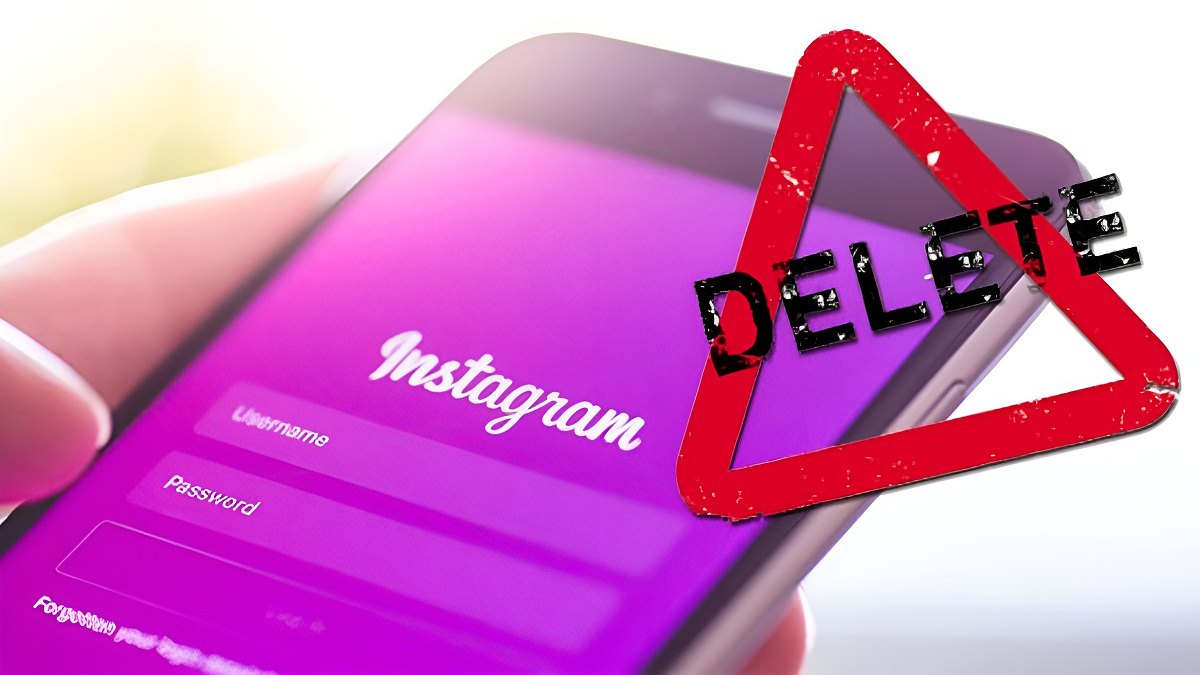
Instagram vốn là nơi để mọi người giải trí, cập nhật tin tức online mỗi ngày. Không những thế, đây còn được xem là công cụ hỗ trợ kết nối người dùng vô cùng hiệu quả. Tuy nhiên, có không ít người dùng đã lựa chọn cách xóa tài khoản Instagram bởi:

Chính bởi những lý do kể trên, có không ít người đã lựa chọn cách xóa hay vô hiệu hóa tài khoản Instagram của mình. Từ đó để hạn chế tối đa các phiền toái có thể gặp phải trong quá trình sử dụng mạng xã hội.
Thay vì chọn xóa vĩnh viễn, có rất nhiều người chọn cách vô hiệu hóa tài khoản Instagram của mình. Thao tác này có thể thực hiện trên cả PC cùng các thiết bị di động.
Trên điện thoại, cách thực hiện vô cùng đơn giản với 4 bước như sau:


Như vậy, tài khoản của bạn đã chính thức bị vô hiệu hóa. Tài khoản Instagram của bạn sẽ được mở khi bạn đăng nhập lại hoặc sau đó 1 tuần.
Cũng giống như điện thoại, người dùng có thể áp dụng cách vô hiệu hóa tài khoản Instagram theo các bước sau:




Thao tác vô hiệu hóa vô cùng đơn giản, chỉ mất khoảng vài phút là có thể hoàn thành. Đối với cách này, bạn có thể đăng nhập và sử dụng lại bất cứ lúc nào.
Trên thực tế, nếu bạn không muốn tiếp tục sử dụng thì có thể lựa chọn cách xóa bỏ tài khoản Instagram vĩnh viễn. Đối với trường hợp này thao tác thực hiện như sau:
https://www.instagram.com/accounts/remove/request/permanent/

Thông thường, hệ thống sẽ mất khoảng vài ngày để xác nhận việc xóa tài khoản Instagram của bạn. Trong trường hợp xóa, tất cả dữ liệu sẽ mất hoàn toàn và không thể khôi phục. Tuy nhiên, trong thời gian hệ thống xử lý, nếu bạn đăng nhập lại thì hệ thống sẽ tự động hủy yêu cầu xóa tài khoản từ bạn.
Trên thực tế, bạn có thể lưu tài khoản Instagram trên nhiều thiết bị khác nhau. Vậy cách xóa bỏ tài khoản Instagram này sẽ như thế nào?


Với cách xóa 1 tài khoản Instagram trên thiết bị khác này sẽ giúp bạn đăng xuất trong trường hợp không cần thiết. Nhờ đó hạn chế việc lộ thông tin cá nhân hay các sự cố khác.
Có không ít người nhầm lẫn giữa cách xóa tài khoản trên Instagram và cách vô hiệu hóa tài khoản này. Tuy nhiên, đây là 2 thao tác hoàn toàn khác nhau, cụ thể:
| Tiêu chí so sánh | Vô hiệu hóa tài khoản Instagram | Xóa tài khoản Instagram |
| Trạng thái tài khoản | Chỉ vô hiệu trong thời gian nhất định, khôi phục ngay sau khi đăng nhập | Tài khoản sẽ mất hoàn toàn sau khi hết thời gian hệ thống xử lý. Trong quá trình xử lý, nếu đăng nhập lại thì thao tác xóa sẽ bị hủy. |
| Thông tin hiển thị | Không hiển thị trong quá trình vô hiệu hóa, sau vô hiệu sẽ trở về trạng thái ban đầu. | Các thông tin như ảnh, nhật ký hoạt động sẽ biến mất. Tuy nhiên tin nhắn, lịch sử cuộc gọi bạn bè vẫn có thể xem được trên tài khoản của họ |
| Thời gian | Tạm thời | Vĩnh viễn |

Cách xóa tài khoản trên Instagram rất đơn giản, tuy nhiên khi thực hiện bạn cần lưu ý:

Như vậy, có rất nhiều cách xóa tài khoản Instagram như: Vô hiệu hóa hay xóa bỏ 1 tài khoản trên Instagram vĩnh viễn.
Tác giả: Master
Những tin mới hơn
Những tin cũ hơn
 Cách chia sẻ thông tin liên hệ bằng NameDrop trên iOS 17
Cách chia sẻ thông tin liên hệ bằng NameDrop trên iOS 17
 7 Cách Khắc Phục Lỗi Laptop Không Nhận Tai Nghe Hiệu Quả
7 Cách Khắc Phục Lỗi Laptop Không Nhận Tai Nghe Hiệu Quả
 6 cách khắc phục lỗi máy tính bật không lên chi tiết, đơn giản
6 cách khắc phục lỗi máy tính bật không lên chi tiết, đơn giản
 Mã bưu chính Bến Tre 2024 - Bảng Zip code theo từng Huyện
Mã bưu chính Bến Tre 2024 - Bảng Zip code theo từng Huyện
 Giới thiệu về BKNS- Cung cấp tên miền, hosting, VPS, thiết kế web
Giới thiệu về BKNS- Cung cấp tên miền, hosting, VPS, thiết kế web
 Cách dùng hàm MID và MIDB trong Microsoft Excel.
Cách dùng hàm MID và MIDB trong Microsoft Excel.
 Apple xác nhận lỗi iPhone 15 nóng bất thường
Apple xác nhận lỗi iPhone 15 nóng bất thường
 Addon Xenforo DragonByte Credits 5.8.4
Addon Xenforo DragonByte Credits 5.8.4
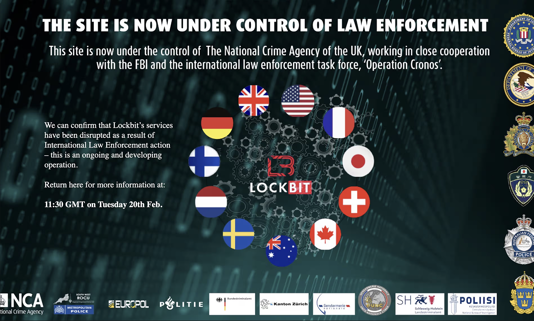 Băng đảng hacker nguy hiểm bậc nhất thế giới bị triệt phá
Băng đảng hacker nguy hiểm bậc nhất thế giới bị triệt phá